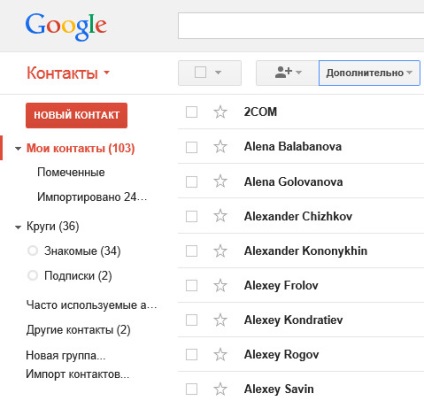Névjegyek átvitele a Windows Phone az Android, vmkh
Részletek, hogyan kell továbbítani a névjegyek iOS és Android, akkor olvasd el a vezetőm „kontaktusok áttöltése iOS Android». Megtanulják, hogyan kell átvinni kapcsolat Android iOS, akkor olvassa el a kézikönyv „kontaktusok áttöltése Android iOS». Továbbá, az én kézi „kontaktusok áttöltése Android Windows Phone», meg lehet tanulni, hogyan lehet átvinni névjegyeket Android Windows Phone.
Javasoljuk, hogy a kapcsolat során migrációs folyamat az Internet Explorer, mint más böngészők láttam hibákat, ha dolgozik az Outlook.
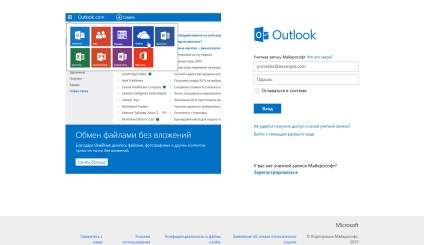
Ezután kattintson az ikonra a négyzetek bal felső sarokban, és a menüből válassza a „felhasználók”.
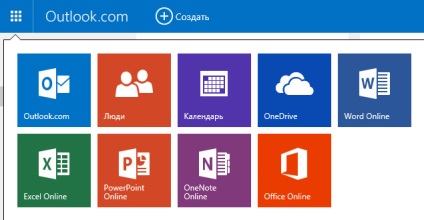
Ezután kattintson a „Kezelés” a megnyíló menüben válassza ki a „Export Outlook.com vagy egyéb szolgáltatás.”
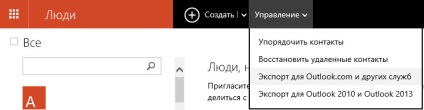
Ezután kattintson a „Mentés” gombra.
Miután a fájl letöltése, kattintson a „Mappa megnyitása”.
A kapcsolati adatok exportálása az Outlook sikeresen.
Ebben a kézikönyvben az érintkezők fájl mappába menti „Letöltések”.
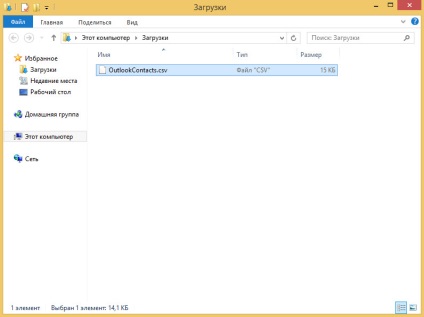
Most akkor importálni a névjegyeket a Gmail.
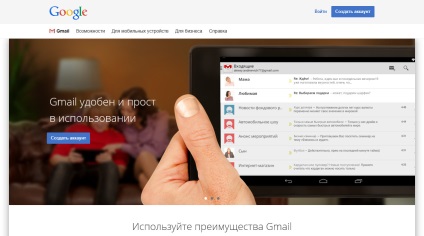
Adja meg a hitelesítő adatokat a Gmail és kattintson a „Bejelentkezés” gombra.
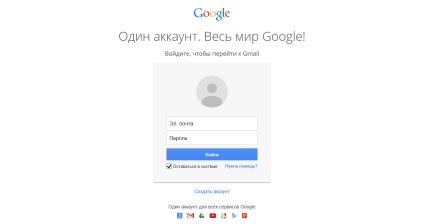
Ezután kattintson a „Gmail” gombra a bal felső sarokban, és válassza ki a menü „Kapcsolatok”.
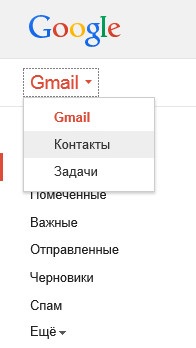
Ezután kattintson az „Advanced” és az „Import”, válassza ki a megjelenő menüben.
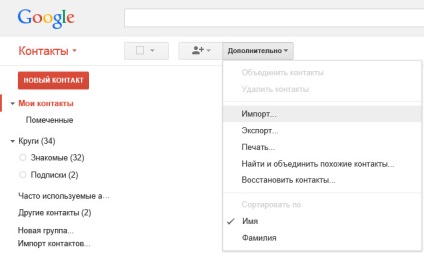
Most kell, hogy adja meg az utat, hogy a korábban exportált fájl névjegyeket az Outlook.
Kattintson a „Tallózás” gombra.
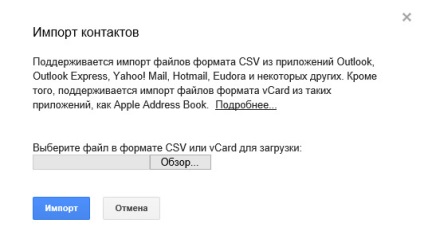
Ebben a kézikönyvben az érintkezők fájl mappába menti „Letöltések”.
Keresse meg a kapcsolatok fájlt, és kattintson a „Megnyitás” gombra.
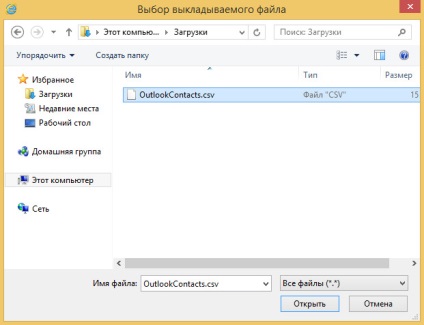
Miután a fájl elérési útvonalát fog szerepelni, kattintson az „Import” gombra.
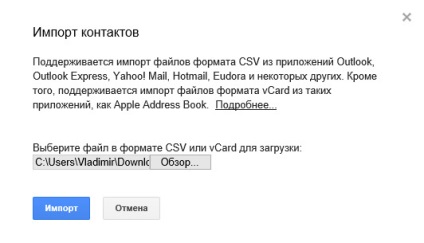
Névjegyek importálása a Gmail sikeresen.
Így a névjegyek megjelennek az összes eszközén fut az Android operációs rendszer, ha használja a Gmail-fiókot, hogy amit a névjegyek importálásához Outlook.